WPS如何将图片裁剪成圆形 WPS将图片裁剪成圆形的方法
在我们的电脑上,wps是一款非常好用的办公软件,且常常被大家进行使用和操作,有小伙伴想要进行PPT演示文稿的制作,那么就可以通过进入到WPS中进行创建一个PPT即可,在创建的页面中,有些时候需要对添加的图片进行形状的裁剪操作,比如想要裁剪成一个圆形形状的图片,那么我们该如何设置呢,下方是关于如何使用WPS PPT裁剪成圆形的具体操作方法,如果你需要的情况下可以看看方法教程,希望小编的方法教程对大家有所帮助。
WPS将图片裁剪成圆形的方法
1.之后,我们可以点击【插入】-【图片】,从本地中将图片添加进来。
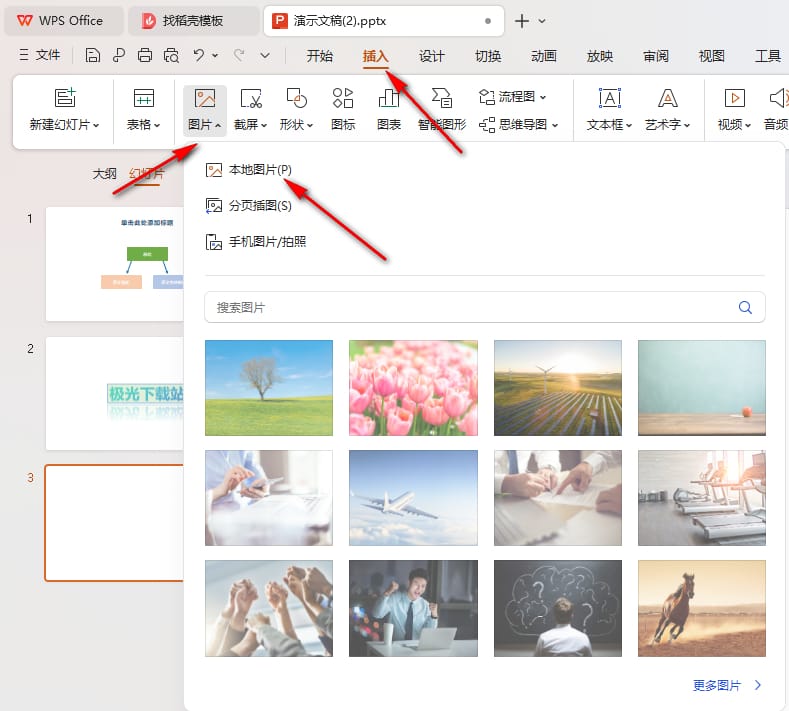
2.图片添加进来之后,将【图片工具】选项点击打开,再点击其中的【裁剪】选项。
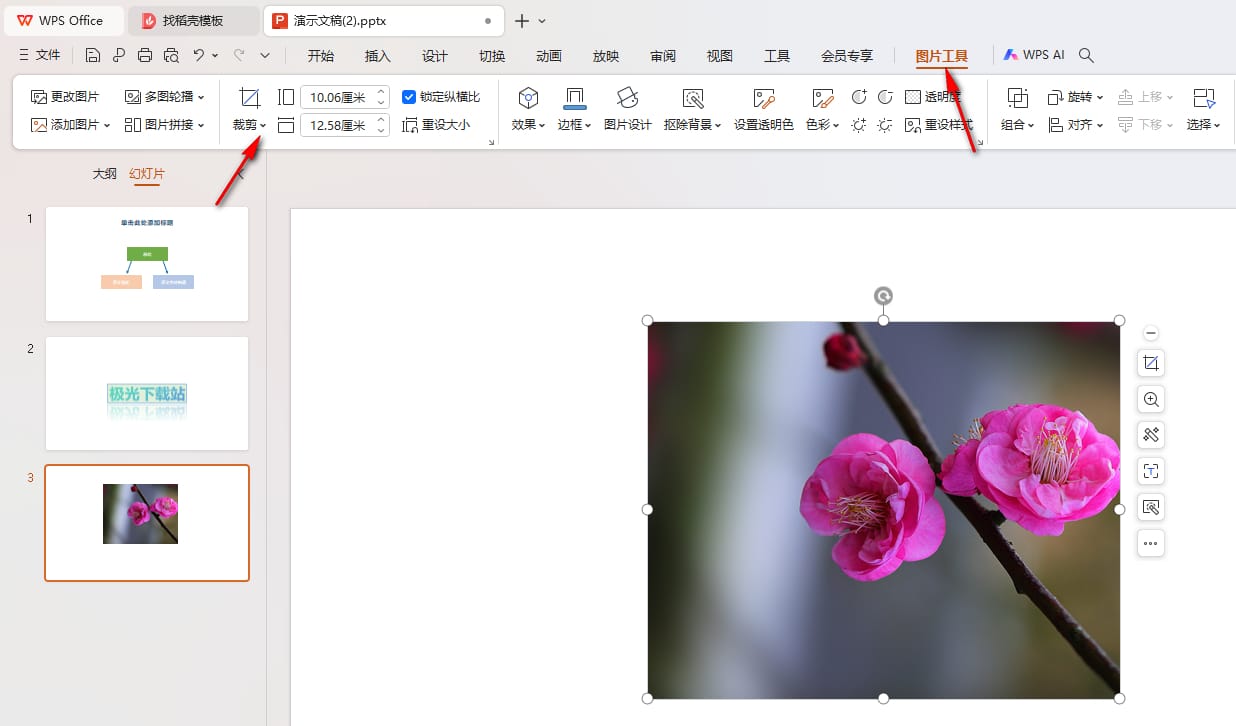
3.接着,我们就可以在裁剪的下拉选项中,将【按比例裁剪】选项点击一下,然后选择其中的【1:1】。
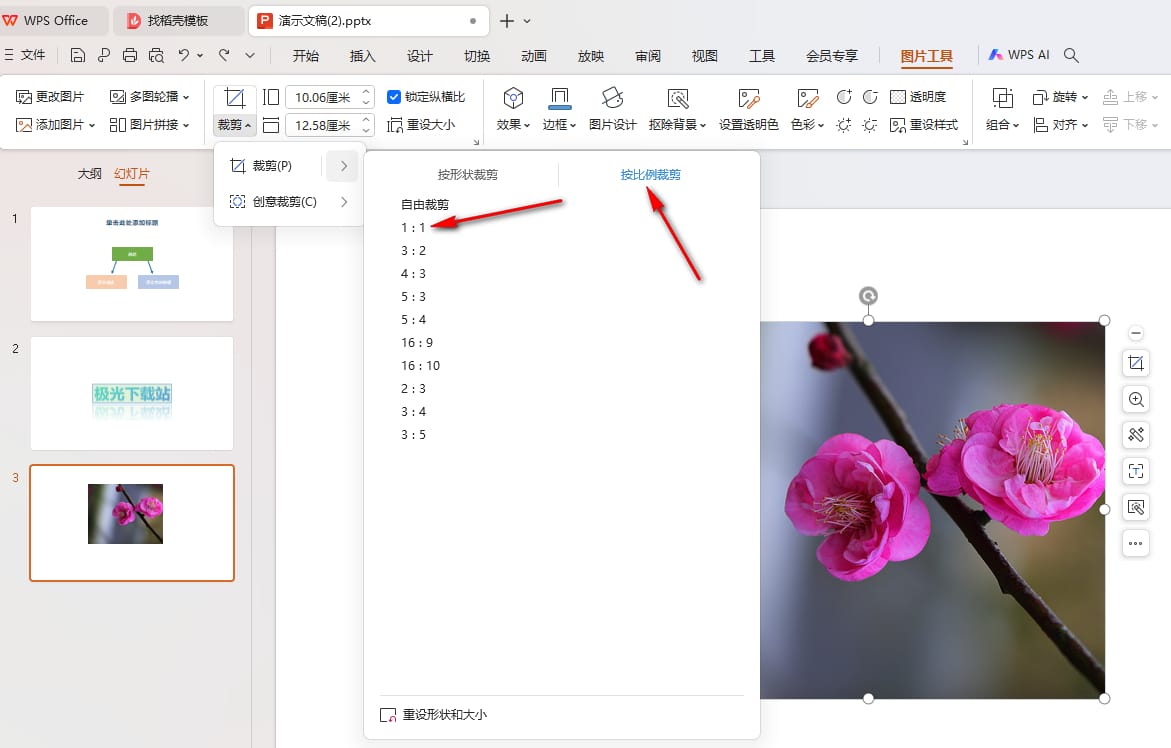
4.这时候,我们再将【按形状裁剪】选项进行点击,然后将其中的【椭圆】形状进行点击选中。
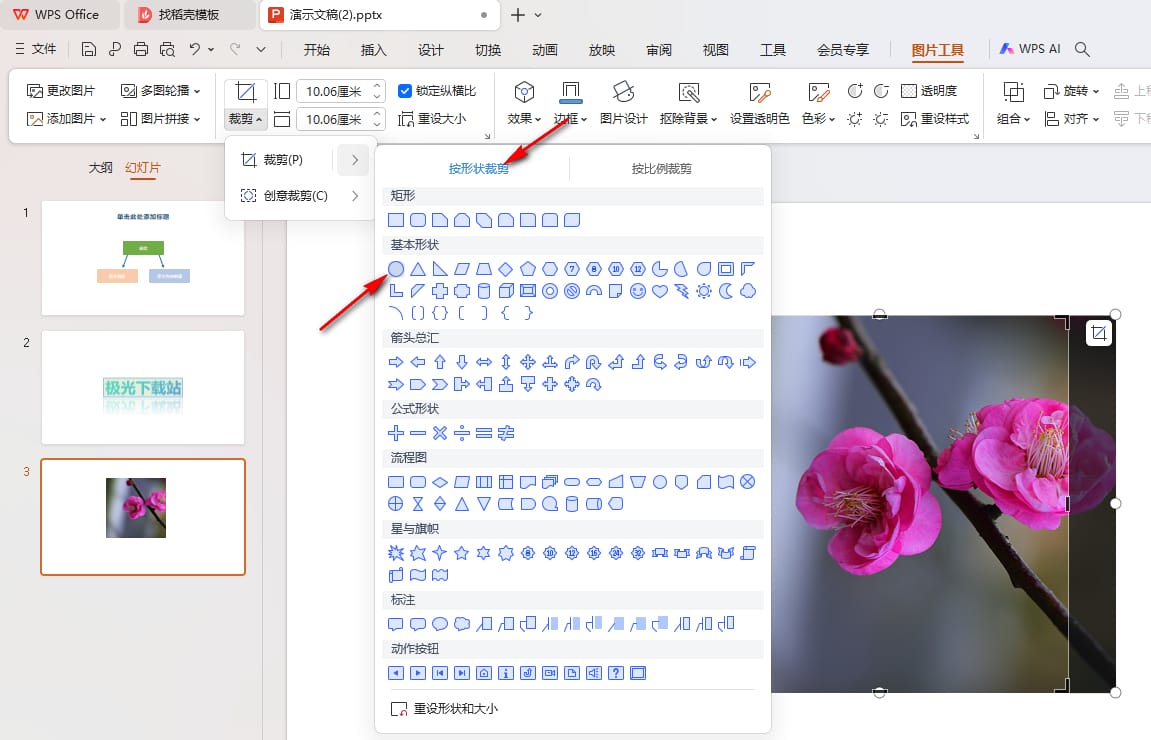
5.这时你将鼠标任意的点击一下周围的空白位置,可以查看到我们的图片已经变成图片来显示了,如图所示。
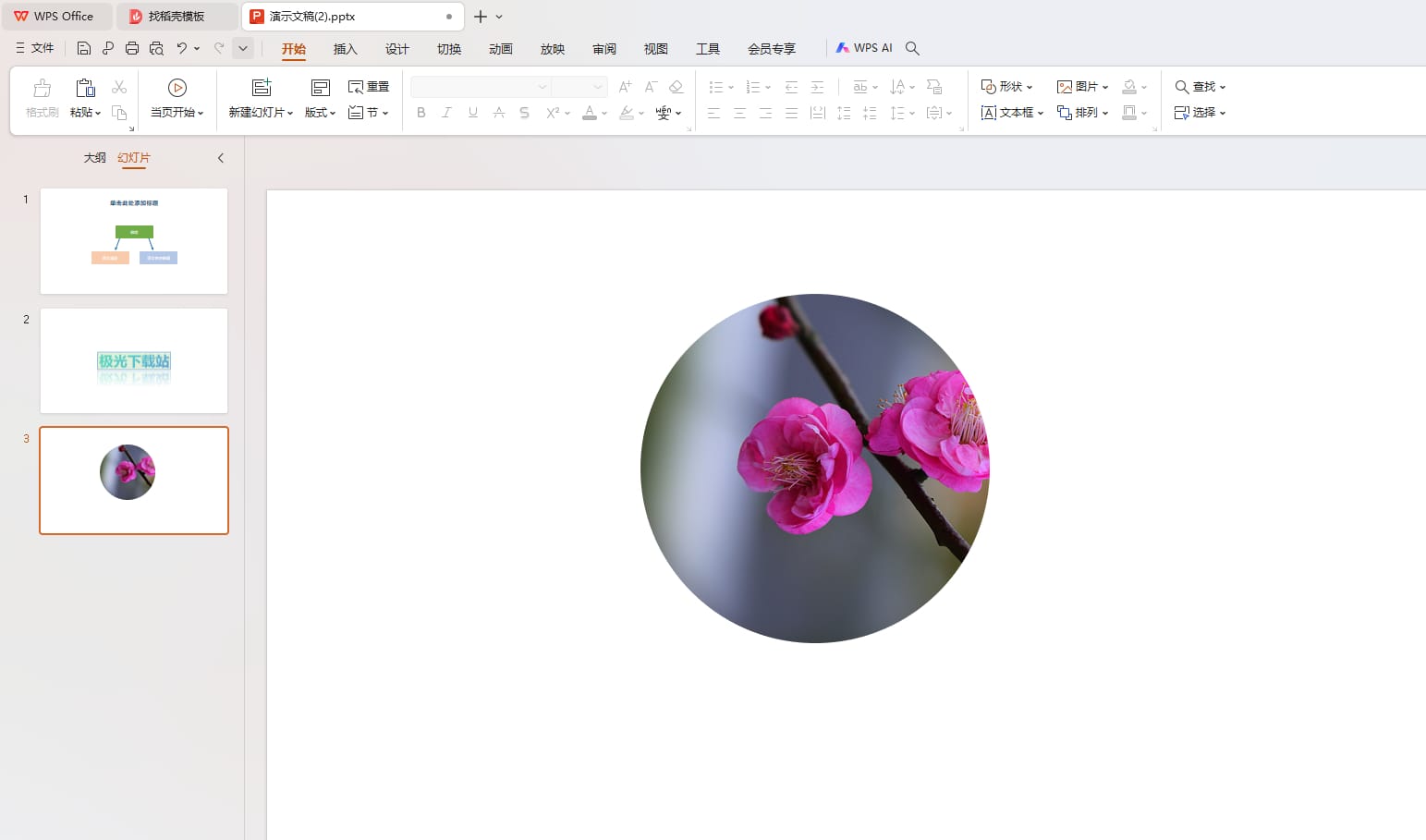
以上就是关于如何使用WPS PPT图片裁剪成圆形的具体操作方法,如果你想要将我们需要的图片进行圆形形状的裁剪操作,那么就可以根据小编的教程进行简单的设置一下就可以完成裁剪了,感兴趣的话可以操作试试。
最新推荐
-
excel怎么把一列数据拆分成几列 excel一列内容拆分成很多列

excel怎么把一列数据拆分成几列?在使用excel表格软件的过程中,用户可以通过使用excel强大的功能 […]
-
win7已达到计算机的连接数最大值怎么办 win7连接数达到最大值

win7已达到计算机的连接数最大值怎么办?很多还在使用win7系统的用户都遇到过在打开计算机进行连接的时候 […]
-
window10插网线为什么识别不了 win10网线插着却显示无法识别网络

window10插网线为什么识别不了?很多用户在使用win10的过程中,都遇到过明明自己网线插着,但是网络 […]
-
win11每次打开软件都弹出是否允许怎么办 win11每次打开软件都要确认

win11每次打开软件都弹出是否允许怎么办?在win11系统中,微软提高了安全性,在默认的功能中,每次用户 […]
-
win11打开文件安全警告怎么去掉 下载文件跳出文件安全警告

win11打开文件安全警告怎么去掉?很多刚开始使用win11系统的用户发现,在安装后下载文件,都会弹出警告 […]
-
nvidia控制面板拒绝访问怎么办 nvidia控制面板拒绝访问无法应用选定的设置win10

nvidia控制面板拒绝访问怎么办?在使用独显的过程中,用户可以通过显卡的的程序来进行图形的调整,比如英伟 […]
热门文章
excel怎么把一列数据拆分成几列 excel一列内容拆分成很多列
2win7已达到计算机的连接数最大值怎么办 win7连接数达到最大值
3window10插网线为什么识别不了 win10网线插着却显示无法识别网络
4win11每次打开软件都弹出是否允许怎么办 win11每次打开软件都要确认
5win11打开文件安全警告怎么去掉 下载文件跳出文件安全警告
6nvidia控制面板拒绝访问怎么办 nvidia控制面板拒绝访问无法应用选定的设置win10
7win11c盘拒绝访问怎么恢复权限 win11双击C盘提示拒绝访问
8罗技驱动设置开机启动教程分享
9win7设置电脑还原点怎么设置 win7设置系统还原点
10win10硬盘拒绝访问怎么解决 win10磁盘拒绝访问
随机推荐
专题工具排名 更多+





 闽公网安备 35052402000376号
闽公网安备 35052402000376号